적시에 데이터를 백업하면 많은 번거 로움을 줄일 수 있습니다. Android 사용자는 오랫동안 NANDROID 백업을 사용하여 휴대 전화 시스템 및 데이터 저장소의 사본을 기기의 내부 또는 외부 sdcard에 복사했습니다. 이러한 백업은 특히 문제가 발생할 경우 휴대폰의 이전 작업 상태로 되돌려 야하는 경우에 매우 유용합니다. 그러나 NANDROID 백업을 사용하면 각 항목 범주의 개별 복사본을 저장할 수 없으므로 SMS, 사진 또는 응용 프로그램 만 별도로 백업하거나 복원 할 수 없습니다. 이에 대한 많은 솔루션이 있습니다. 티타늄 백업이 가장 유명하며 truBackup 당신이주고 싶은 최신 것입니다시험. 이 Android 앱은 광고 된대로 완벽하게 작동하며 원하는만큼 백업을 만들 수 있으므로 연락처, SMS, 앱 또는 미디어 파일 등 원하는 파일 형식 만 백업 할 수 있습니다. 내부 / 외부 스토리지에 백업을 저장하는 것 외에도 앱은 파일을 Dropbox 계정에 바로 저장할 수 있습니다.
truBackup은 백업 생성 속도가 매우 빠릅니다.몇 번만 누르면 파일을 다시 복원 할 수 있습니다. 이 앱은 증분 백업을 생성하고 백업 작업을 예약하는 방법도 제공합니다.
인터페이스는 매우 깔끔하게 디자인되었습니다. 기본 화면에서는 백업, 복원, 일정 및 내 장치 섹션에 액세스 할 수 있습니다. 처음 실행하는 동안 앱은 백업 파일을 저장할 위치를 묻습니다. Dropbox를 선택하면 앱 내에서 Dropbox 계정에 로그인하고 truBackup에 필요한 권한을 부여해야합니다.


truBackup은 여러 다른 유형의 백업을 수행 할 수 있습니다.연락처, SMS, 앱, 사진, 비디오 및 음악을 포함한 장치의 컨텐츠 백업해야 할 사항을 표시하고 '지금 백업'버튼을 누른 다음 truBackup이 나머지 작업을 수행하도록하십시오.
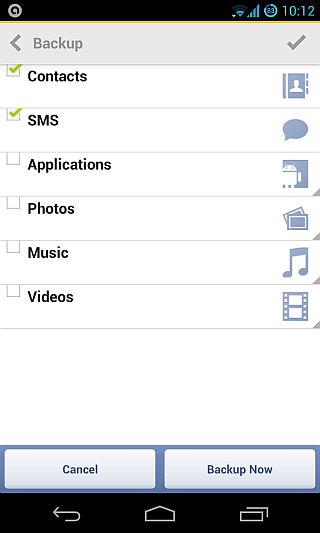
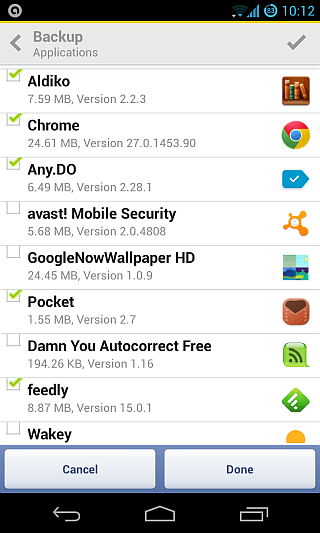
truBackup은 진행 상황을 보여줍니다백업 작업 및 작업 시작시 및 완료시 알림과 함께. 앱의 메인 화면 하단에있는 '상태보기'버튼을 눌러 기기의 백업 상태 및 기록을 확인할 수도 있습니다.
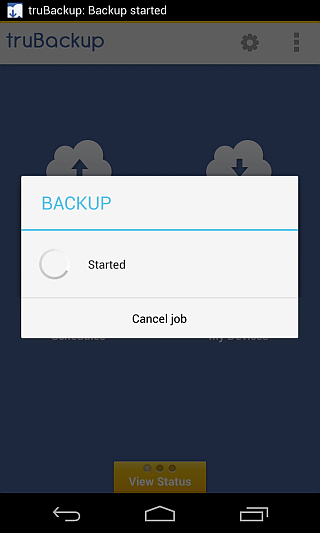
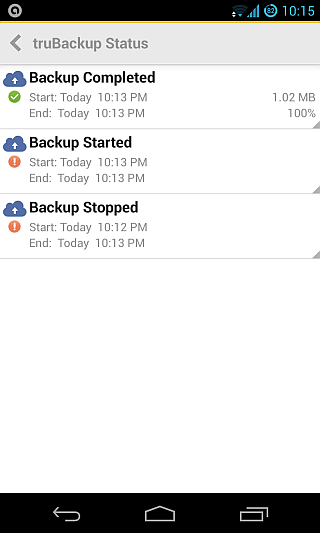
백업 파일은 다음을 사용하여 자동으로 암호화됩니다.데이터 도난에 대한 강력한 보호 기능을 제공하는 AES 256 비트 암호화 파일을 복원 하시겠습니까? ‘복원’을 탭하고 복원 할 콘텐츠를 선택한 다음 나머지는 truBackup에 두십시오.
truBackup은 또한 전체 백업을 자동화 할 수 있습니다일정 기능을 사용하여 처리하십시오. 일반 백업과 같이 예약 된 백업에 포함 할 컨텐츠를 선택하고 시간 지정과 함께 매일, 매주 또는 매월 백업 빈도를 선택하십시오.
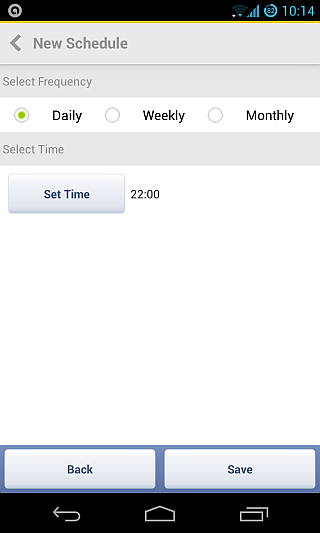
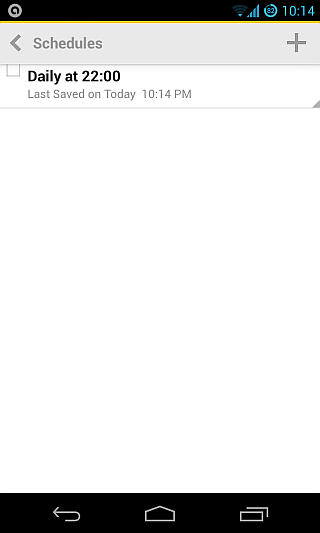
'내 기기'섹션에는 모든동일한 Dropbox 계정에 연결된 기기 및 각 기기에 백업 된 기기. 여러 장치가 연결되어있는 경우 장치 아이콘을 누르고 복원 할 데이터를 선택하여 백업 된 데이터를 다른 장치로 복원 할 수도 있습니다.
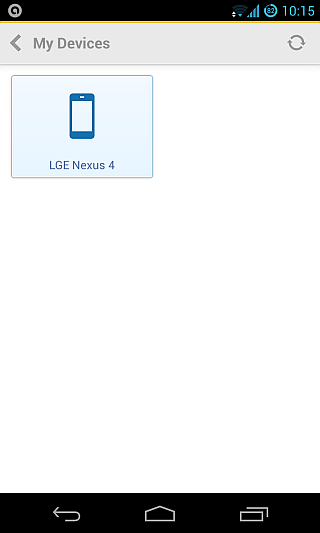
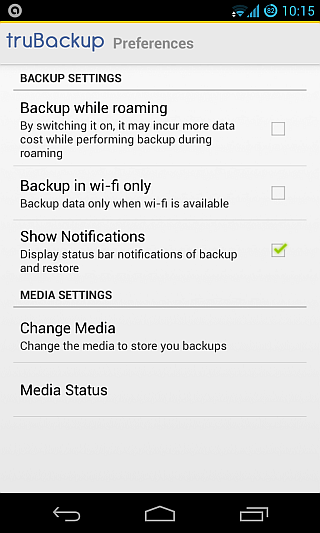
너무 긴장하지 않으려면Dropbox 로의 백업에 대한 월간 모바일 데이터 한도를 설정하려면 앱의 환경 설정 화면에서 'Wi-Fi 전용 백업'옵션을 표시 할 수 있습니다. 로밍 모드에서 백업을 전환하고 앱의 알림을 켜거나 끄는 등 몇 가지 설정이 더 있습니다. Dropbox에서 내부 / 외부 sdcard로 또는 그 반대로 전환하려는 경우 백업 저장 매체를 변경할 수도 있습니다.
앱이 가능하다면 좋았을 것입니다.개발자가 적어도 루팅 된 기기 사용자에게는 향후 이러한 기능을 추가하기를 희망하지만 통화 로그, 시스템 설정 및 모든 앱 관련 설정 및 데이터를 백업해야합니다. truBackup은 프리미엄 버전을 출시 제안으로 무료로 제공하고 있으므로 최대한 빨리 거래를 할 수 있습니다. 앱은 아래 제공된 링크를 통해 Google Play 스토어에서 다운로드 할 수 있습니다.
Android 용 truBackup 다운로드
Haroon Q. Raja가이 게시물에 공헌했습니다.













코멘트